#نماذج الويب
قد يحتاج أصحاب المصلحة الذين ليسوا جزءًا من مؤسستك إلى التفاعل مع مثيل OneOfficeERP الخاص بك. يمكنك تفويض العملاء والموردين والمتقدمين للوظائف والطلاب والأوصياء بالوصول إلى معلومات معينة أو حتى إنشاء معاملات معينة. على سبيل المثال، يمكنك السماح لأي شخص بإنشاء حساب على موقع الويب الخاص بك (تم إنشاؤه باستخدام OneOfficeERP) والتقدم للحصول على وظيفة. يمكنك السماح لعملائك بالاطلاع على تفاصيل الشكاوى التي قاموا بتسجيلها. ويمكن القيام بذلك باستخدام نماذج الويب.
هناك نوعان من الواجهات المضمنة المتوفرة في OneOfficeERP. The_Desk View_ و_Web View_. Desk مخصص للمستخدمين الذين يتفاعلون بانتظام مع مثيل OneOfficeERP، مثل موظفي مؤسستك.
عرض الويب مخصص للمستخدمين الذين يحتاجون إلى التفاعل مع مثيل OneOfficeERP من حين لآخر. تشبه نماذج الويب النماذج التي تملأها بشكل عام في مواقع الويب المختلفة على الإنترنت. تعد نماذج الويب جزءًا من واجهة Web View في OneOfficeERP.
لإنشاء نموذج ويب جديد، انتقل إلى:
الصفحة الرئيسية > موقع الويب > موقع الويب > نموذج الويب
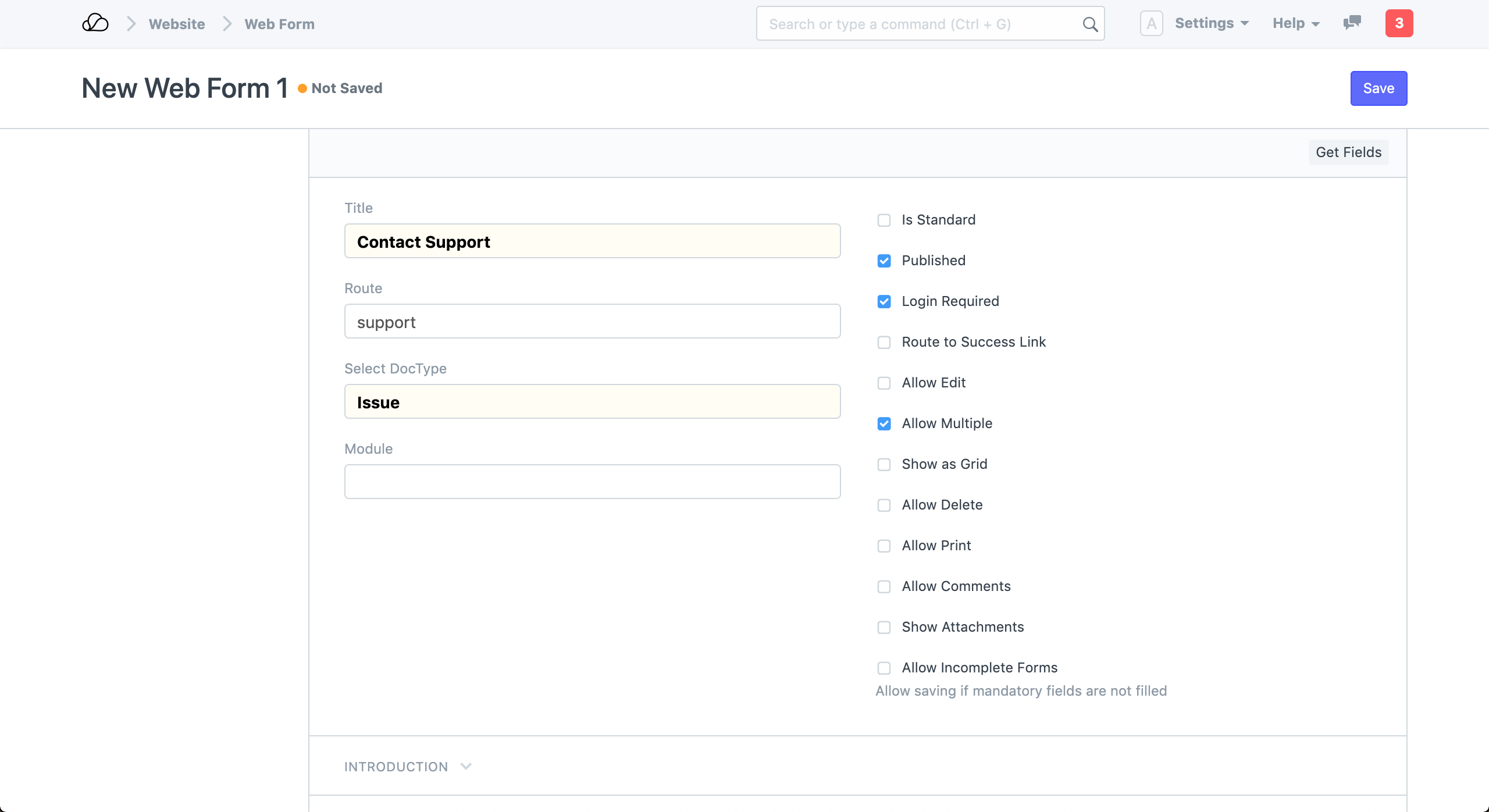 نموذج ويب جديد
نموذج ويب جديد
حدد DocType الذي تريد إنشاء نموذج الويب الخاص بك بناءً عليه. سيتم تعيين المسار بناءً على العنوان لنموذج الويب الخاص بك. يمكنك أيضًا إضافة نص مقدمة لإظهار رسالة ودية أعلى النموذج الخاص بك.
أضف الحقول إلى نموذج الويب الخاص بك. هذه هي الحقول من DocType الذي حددته. يمكنك تغيير التسمية لهذه الحقول. حاول إبقاء عدد الحقول عند الحد الأدنى لأن ملء النماذج الطويلة مرهق.
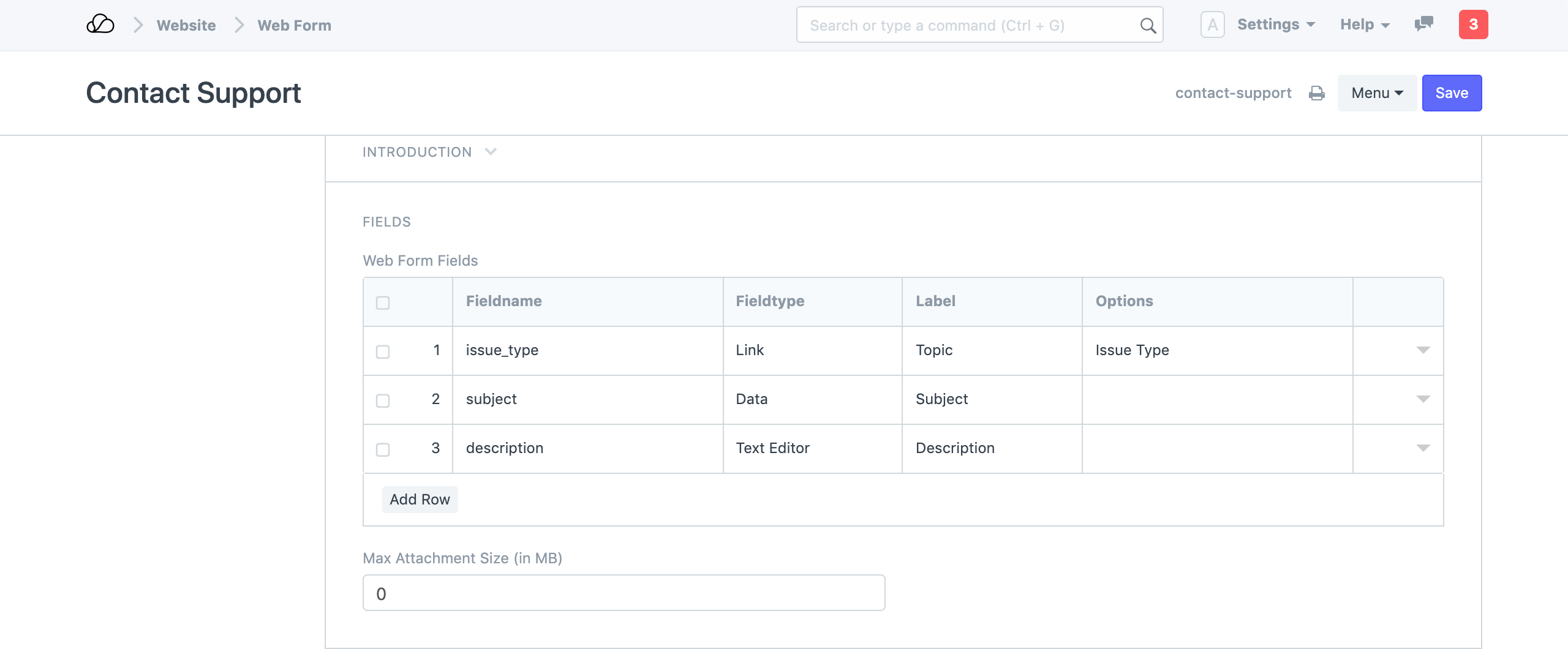 حقول نماذج الويب
حقول نماذج الويب
انقر فوق انظر على موقع الويب في الشريط الجانبي لعرض نموذج الويب الخاص بك.
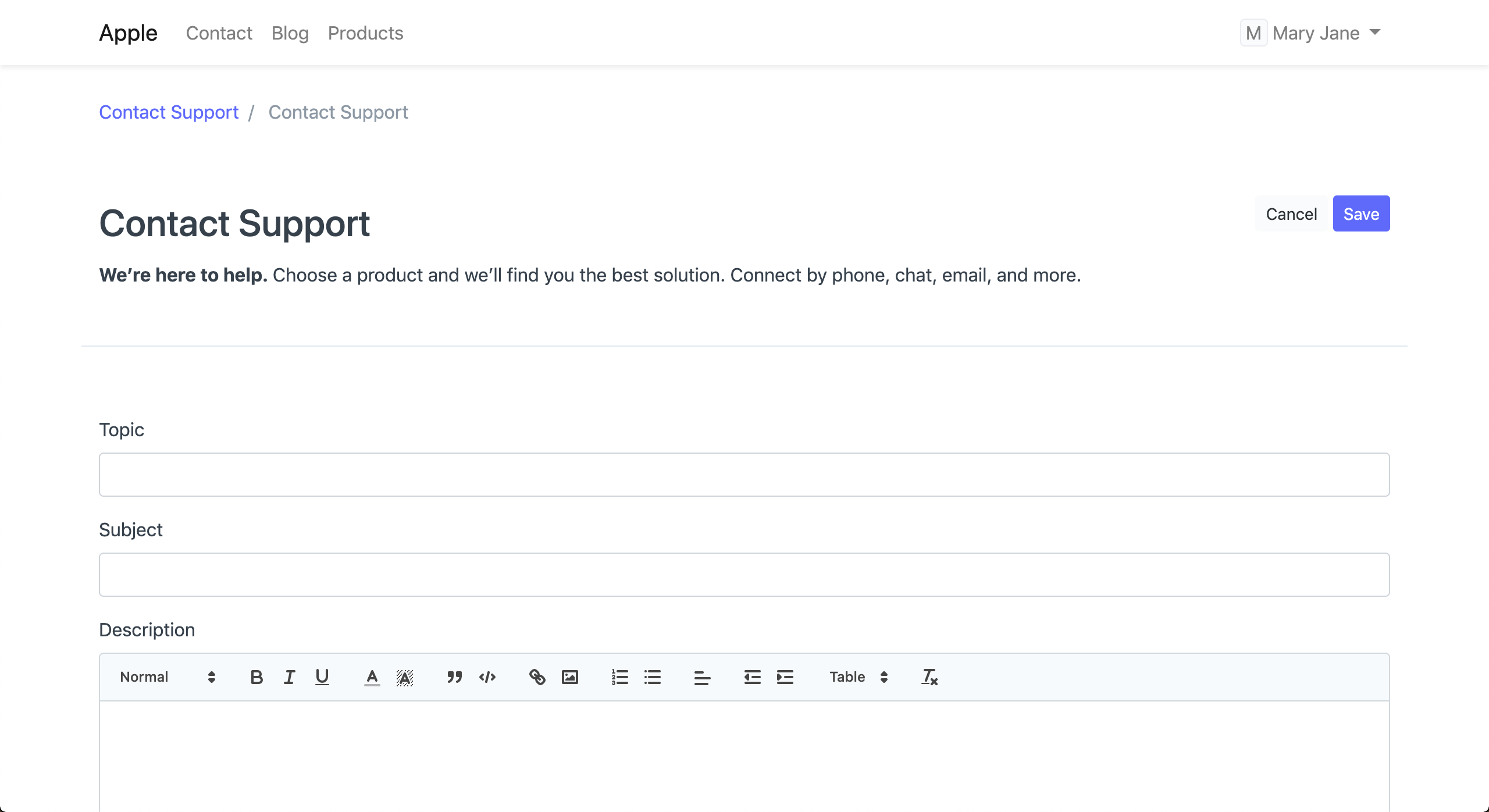 نموذج الويب
نموذج الويب
فيما يلي شرح لكل مربع من مربعات الاختيار الموجودة على اليمين.
- منشور: لن يكون من الممكن الوصول إلى نموذج الويب إلا إذا تم تمكينه.
- تسجيل الدخول مطلوب: يمكن للمستخدم ملء نموذج الويب فقط إذا قام بتسجيل الدخول. عند تحديد تسجيل الدخول مطلوب،
- رابط الطريق إلى النجاح: انتقل إلى رابط النجاح بعد إرسال النموذج.
- السماح بالتحرير: إذا لم يتم تحديد هذا الخيار، يصبح النموذج للقراءة فقط بمجرد حفظه.
- السماح بالتعدد: السماح للمستخدم بإنشاء أكثر من سجل واحد.
- إظهار كشبكة: إظهار السجلات بتنسيق جدول.
- السماح بالحذف: السماح للمستخدم بحذف السجلات التي قام بإنشائها.
- السماح بالتعليقات: السماح للمستخدم بإضافة تعليقات على النموذج الذي تم إنشاؤه.
- السماح بالطباعة: السماح للمستخدم بطباعة المستند بتنسيق الطباعة المحدد.
- السماح بالنماذج غير المكتملة: السماح للمستخدم بإرسال نموذج يحتوي على بيانات جزئية.
2. الميزات
2.1 الشريط الجانبي
يمكنك أيضًا إظهار الروابط السياقية في الشريط الجانبي في نموذج الويب الخاص بك. قم بإعداده في ** إعدادات الشريط الجانبي **.
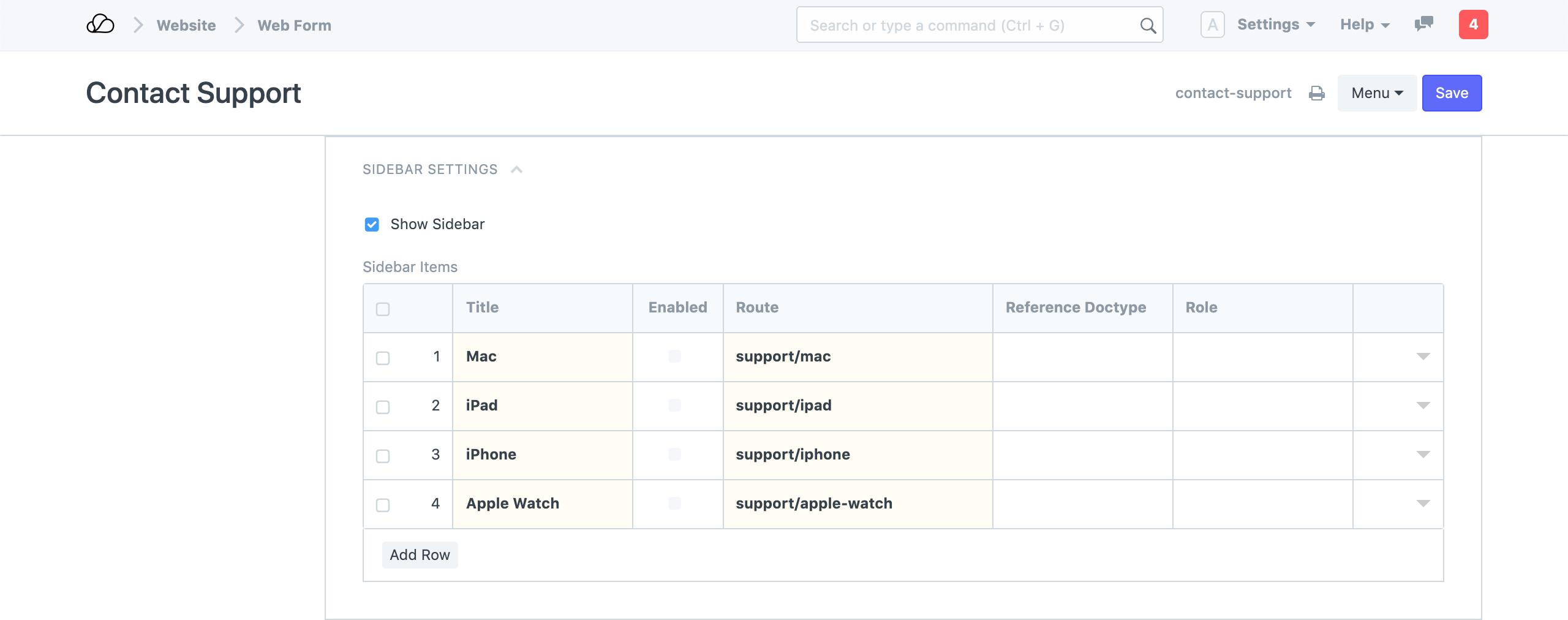 الشريط الجانبي لنموذج الويب
الشريط الجانبي لنموذج الويب
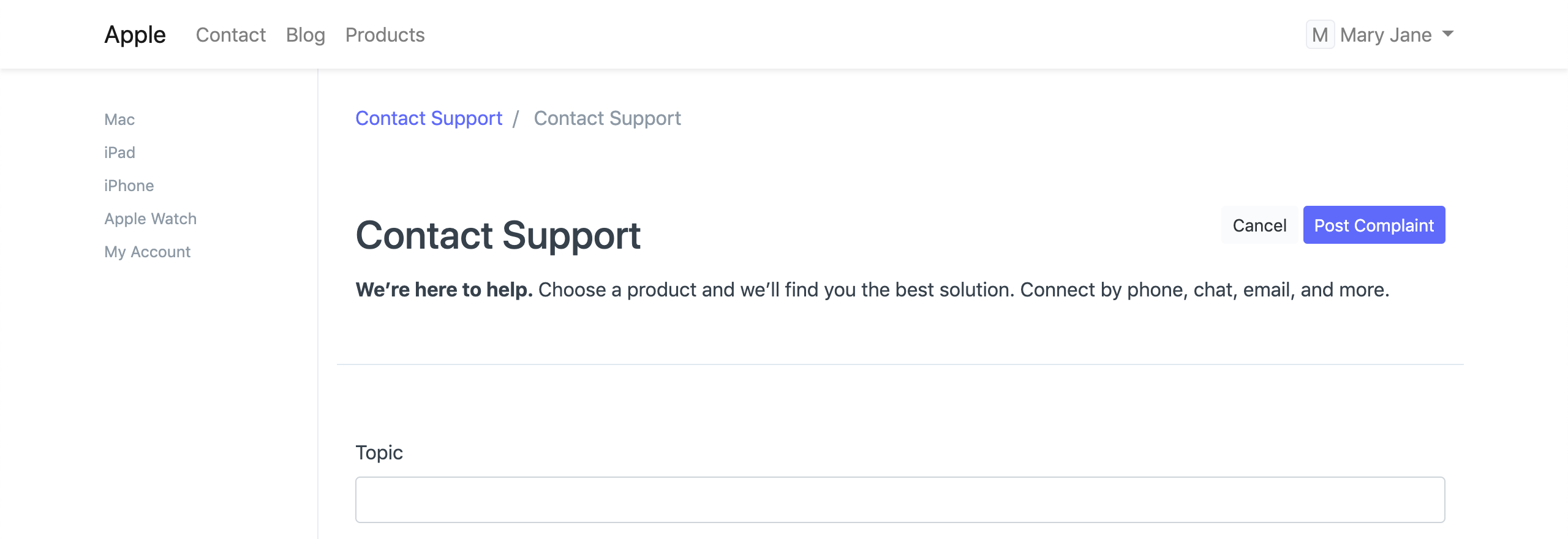 نموذج ويب بشريط جانبي
نموذج ويب بشريط جانبي
2.2 إنشاء نماذج الويب باستخدام الجدول الفرعي
يمكنك إضافة جداول فرعية إلى نماذج الويب الخاصة بك، تمامًا مثل النماذج العادية.
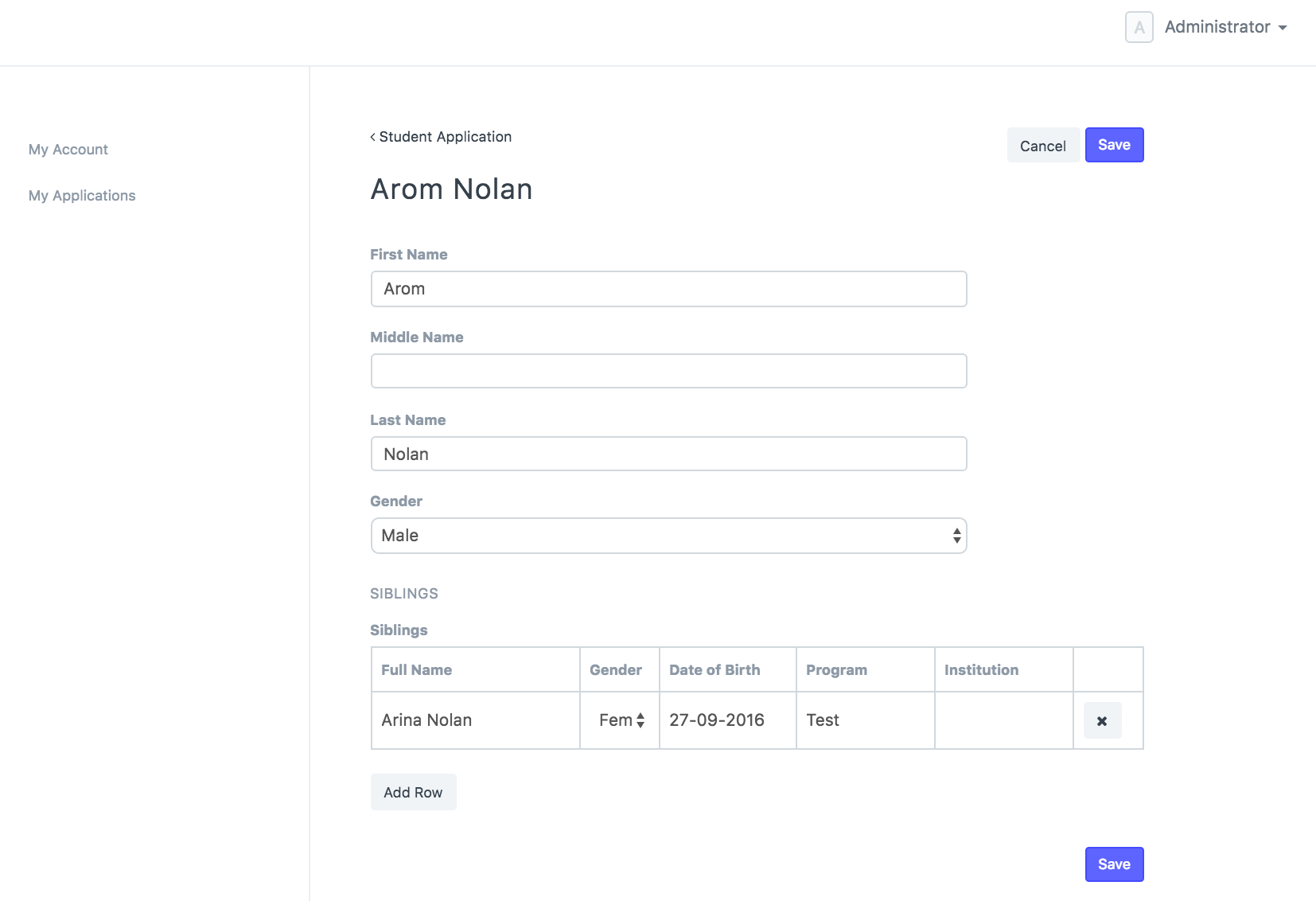
2.3 تكامل بوابة الدفع
يمكنك الآن إضافة بوابة دفع إلى نموذج الويب، بحيث يمكنك أن تطلب من المستخدمين الدفع مقابل نموذج ويب. وخير مثال على ذلك هو تذكرة المؤتمر.
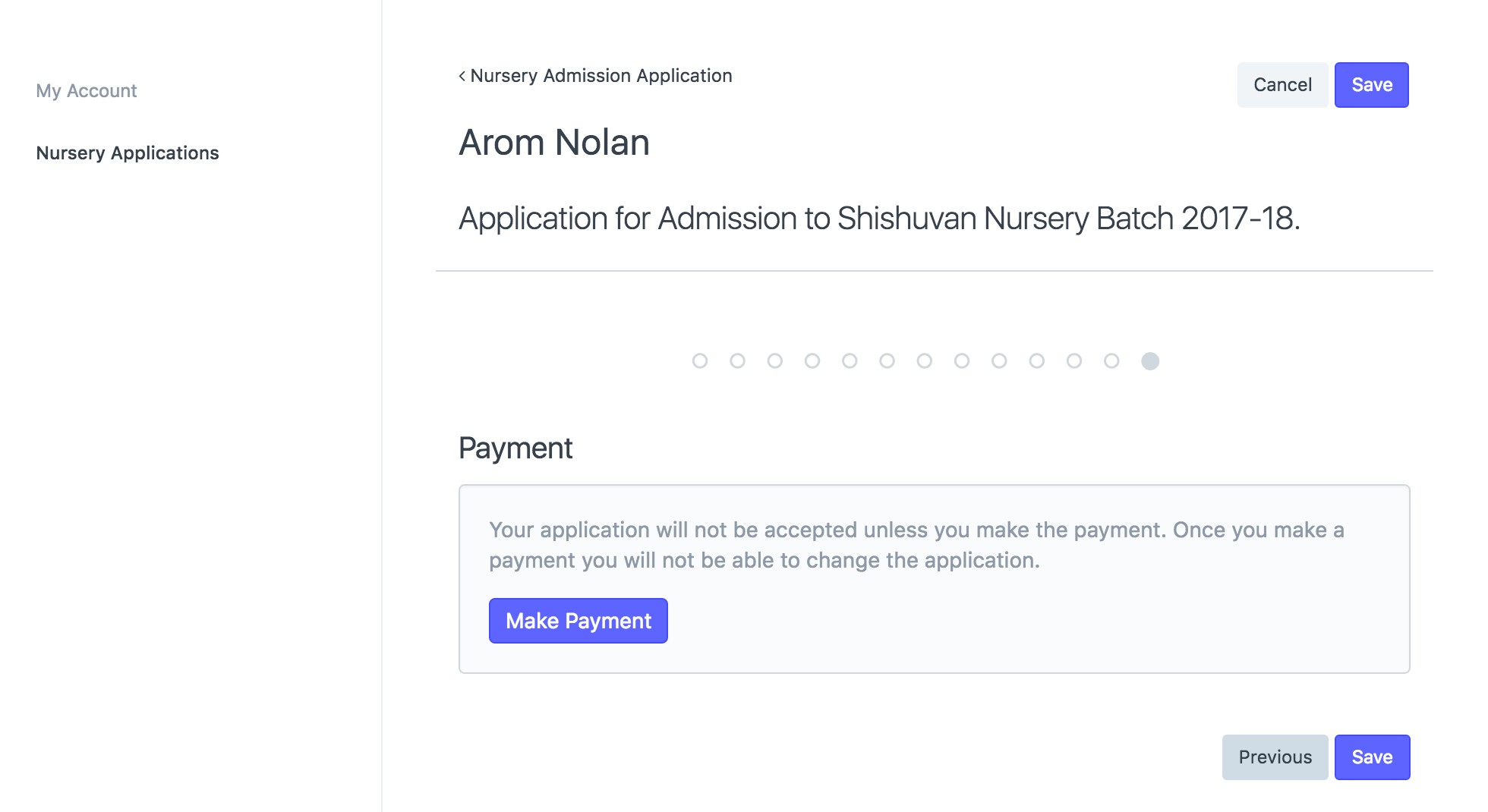
2.4 مستخدم البوابة
لقد قدمنا أيضًا أدوارًا لمستخدمي موقع الويب. يمكنك تعيين "دور" ولكن مع الاستمرار في عدم السماح بالوصول إلى "عرض المكتب" عن طريق إلغاء تحديد "الوصول إلى المكتب" في الدور.
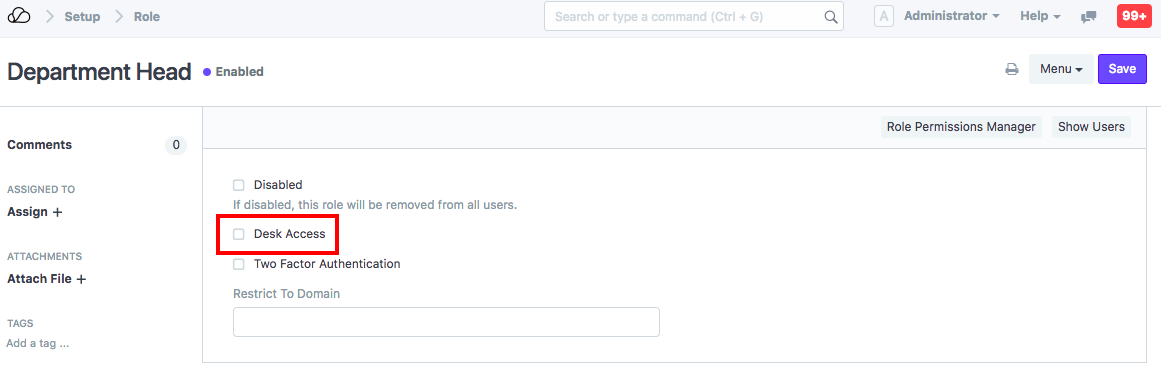
في إعدادات المدخل، يمكنك تعيين دور لكل عنصر قائمة بحيث يُسمح فقط للمستخدمين الذين لديهم هذا الدور برؤية هذا العنصر.
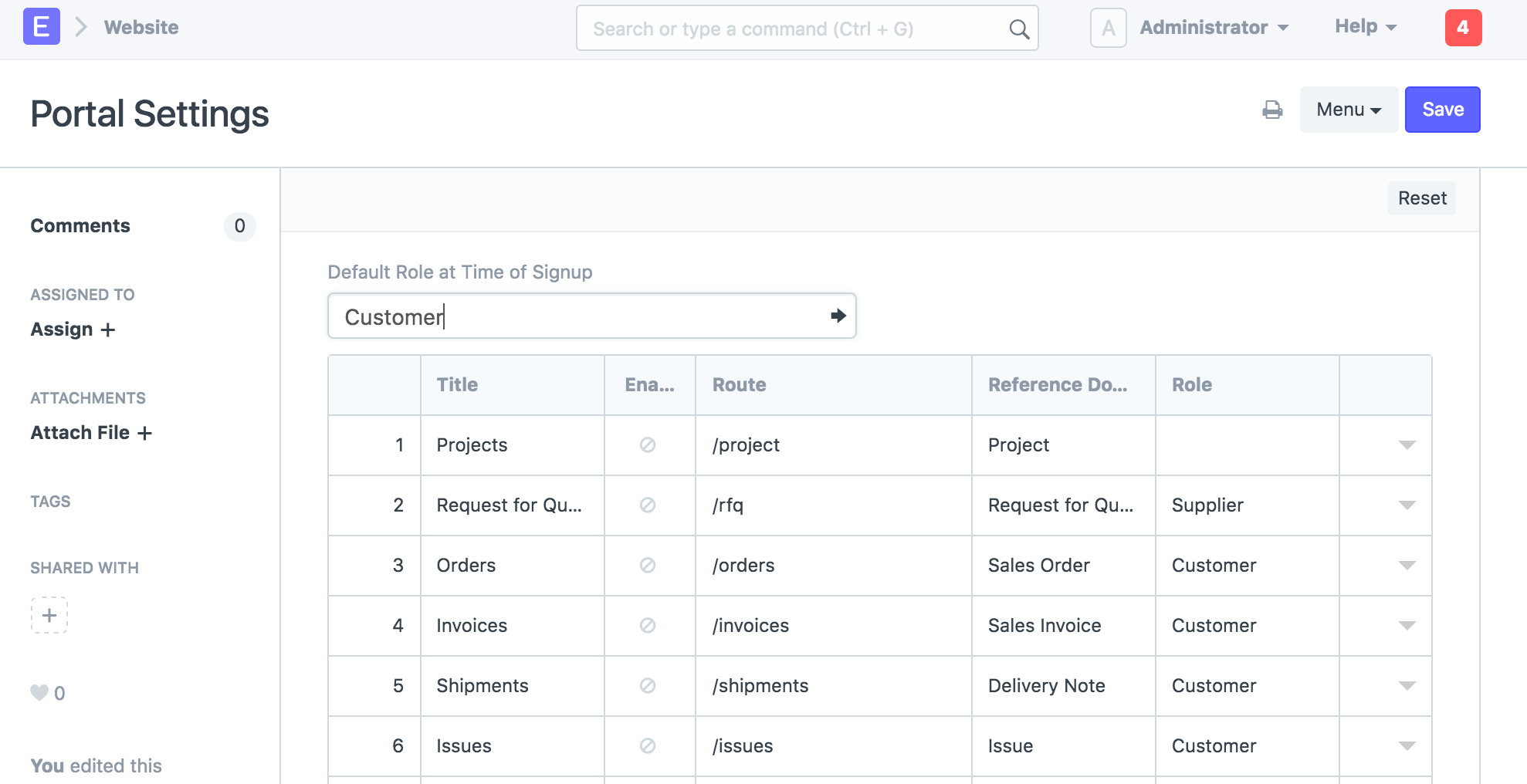
2.5 نص مخصص
يمكنك كتابة برامج نصية مخصصة لنموذج الويب الخاص بك لأشياء مثل التحقق من صحة مدخلاتك، أو الملء التلقائي للقيم، أو عرض رسالة نجاح، أو أي إجراء عشوائي.
لمعرفة كيفية كتابة برامج نصية مخصصة لنماذج الويب الخاصة بك، اقرأ وثائق البرامج النصية المخصصة.
2.6 CSS مخصص
يمكنك تخصيص شكل ومظهر نموذج الويب الخاص بك عن طريق كتابة CSS المخصص الخاص بك. افحص العناصر الموجودة على الصفحة لمعرفة الفئات المتاحة للتصميم. تعرف على المزيد حول CSS هنا.
2.7 الإجراءات
يمكنك إضافة النص في حقل "رسالة النجاح" وسيظهر هذا النص للمستخدم بمجرد إرسال نموذج الويب بنجاح. ويتم إعادة توجيه المستخدم إلى عنوان URL الموجود في "عنوان URL للنجاح" عند النقر فوق الزر "متابعة". ينطبق هذا فقط على نماذج الويب التي يمكن الوصول إليها دون تسجيل دخول المستخدم (نماذج الويب التي تحتوي على خانة الاختيار "تسجيل الدخول مطلوب" غير محددة).
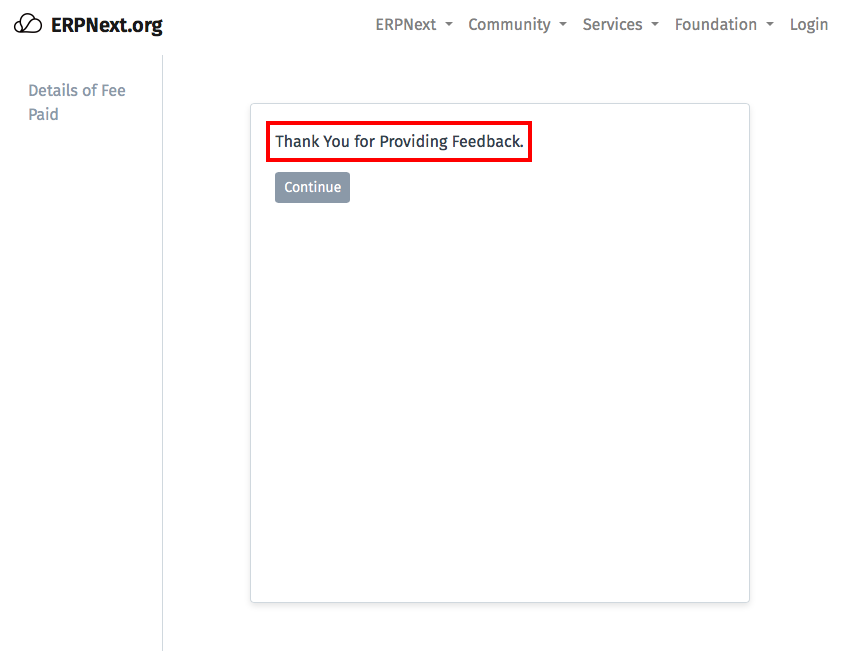
نتيجة 2.8
عندما يرسل مستخدم موقع الويب النموذج، سيتم تخزين البيانات في المستند/نوع المستند الذي تم إنشاء نموذج الويب له.